ملاحظة
يتطلب الوصول إلى هذه الصفحة تخويلاً. يمكنك محاولة تسجيل الدخول أو تغيير الدلائل.
يتطلب الوصول إلى هذه الصفحة تخويلاً. يمكنك محاولة تغيير الدلائل.
يقدم Azure AD B2C العديد من طرق التسجيل وتسجيل الدخول لمستخدمي تطبيقاتك. عندما يقوم المستخدمون بالتسجيل في تطبيقك، يمكنك تحديد ما إذا كانوا سيستخدمون اسم مستخدم أو عنوان بريد إلكتروني أو رقم هاتف لإنشاء حسابات محلية في مستأجر Azure AD B2C. يمكنك أيضا الاتحاد مع موفري الهوية الاجتماعية (مثل Facebook وLinkedIn وX) وبروتوكولات الهوية القياسية (مثل OAuth 2.0 وOpenID Connect والمزيد).
تقدم هذه المقالة نظرة عامة على خيارات تسجيل الدخول إلى Azure AD B2C.
تسجيل الدخول عبر البريد الإلكتروني
يتم تمكين الاشتراك في البريد الإلكتروني بشكل افتراضي في إعدادات موفر هوية الحساب المحلي. باستخدام خيار البريد الإلكتروني، يمكن للمستخدمين تسجيل الدخول والاشتراك باستخدام عنوان البريد الإلكتروني وكلمة المرور.
- تسجيل الدخول: تتم مطالبة المستخدمين بتوفير البريد الإلكتروني وكلمة المرور الخاصة بهم.
- التسجيل: تتم مطالبة المستخدمين بعنوان بريد إلكتروني، يتم التحقق منه عند التسجيل (اختياري) ويصبح معرف تسجيل الدخول الخاص بهم. ثم يقوم المستخدم بإدخال أي معلومات أخرى مطلوبة في صفحة التسجيل، على سبيل المثال، اسم العرض والاسم المحدد والقب. ثم حدد متابعة لإنشاء حساب.
- إعادة تعيين كلمة المرور: يقوم المستخدمون بإدخال البريد الإلكتروني والتحقق منه، وبعد ذلك يمكن للمستخدم إعادة تعيين كلمة المرور

تعرف على كيفية تكوين تسجيل الدخول عبر البريد الإلكتروني في موفر هوية الحساب المحلي.
تسجيل دخول اسم المستخدم
يتضمن موفر هوية الحساب المحلي خيار اسم المستخدم الذي يتيح للمستخدمين التسجيل وتسجيل الدخول إلى تطبيقك باستخدام اسم مستخدم وكلمة مرور.
- تسجيل الدخول: تتم مطالبة المستخدمين بتوفير اسم المستخدم وكلمة المرور الخاصة بهم.
- التسجيل: ستتم مطالبة المستخدمين باسم مستخدم، والذي سيصبح معرف تسجيل الدخول الخاص بهم. ستتم مطالبة المستخدمين أيضا بعنوان بريد إلكتروني، والذي سيتم التحقق منه عند التسجيل. سيتم استخدام عنوان البريد الإلكتروني أثناء تدفق إعادة تعيين كلمة المرور. يقوم المستخدم بإدخال أي معلومات أخرى مطلوبة في صفحة التسجيل، على سبيل المثال، الاسم المعروض والاسم المعطى والتسمية البديلة. ثم يحدد المستخدم متابعة لإنشاء الحساب.
- إعادة تعيين كلمة المرور: يجب على المستخدمين إدخال اسم المستخدم وعنوان البريد الإلكتروني المقترن بهم. يجب التحقق من عنوان البريد الإلكتروني، وبعد ذلك، يمكن للمستخدم إعادة تعيين كلمة المرور.

تسجيل الدخول عبر الهاتف
تسجيل الدخول عبر الهاتف هو خيار بدون كلمة مرور في إعدادات موفر هوية الحساب المحلي. تتيح هذه الطريقة للمستخدمين التسجيل في تطبيقك باستخدام رقم هاتف كمعرف أساسي. يتم إرسال كلمات المرور لمرة واحدة إلى المستخدمين عبر الرسائل النصية القصيرة. سيكون لدى المستخدمين التجربة التالية أثناء التسجيل وتسجيل الدخول:
- تسجيل الدخول: إذا كان لدى المستخدم حساب موجود مع رقم هاتف كمعرف له، يقوم المستخدم بإدخال رقم هاتفه وتحديد تسجيل الدخول. إنهم يؤكدون البلد/المنطقة ورقم الهاتف عن طريق تحديد Continue، ويتم إرسال رمز التحقق لمرة واحدة إلى هواتفهم. يدخل المستخدم رمز التحقق ويحدد Continue لتسجيل الدخول.
-
التسجيل: إذا لم يكن لدى المستخدم حساب لتطبيقك بالفعل، فيمكنه إنشاء حساب بالنقر فوق الارتباط التسجيل الآن .
- تظهر صفحة تسجيل، حيث يحدد المستخدم بلده، ويدخل رقم هاتفه، ويحدد إرسال الرمز.
- يتم إرسال رمز التحقق لمرة واحدة إلى رقم هاتف المستخدم. يدخل المستخدم رمز التحقق في صفحة التسجيل، ثم يحدد Verify Code. (إذا لم يتمكن المستخدم من استرداد التعليمات البرمجية، فيمكنه تحديد Send New Code).
- يقوم المستخدم بإدخال أي معلومات أخرى مطلوبة في صفحة التسجيل، على سبيل المثال، الاسم المعروض والاسم المعطى والتسمية البديلة. ثم حدد متابعة.
- بعد ذلك، يطلب من المستخدم تقديم بريد إلكتروني للاسترداد. يدخل المستخدم عنوان بريده الإلكتروني، ثم يحدد إرسال رمز التحقق. يتم إرسال رمز إلى علبة الوارد للبريد الإلكتروني للمستخدم، والتي يمكنه استردادها وإدخالها في مربع رمز التحقق. ثم يحدد المستخدم التحقق من التعليمات البرمجية.
- بمجرد التحقق من التعليمات البرمجية، يحدد المستخدم Create لإنشاء حسابه.
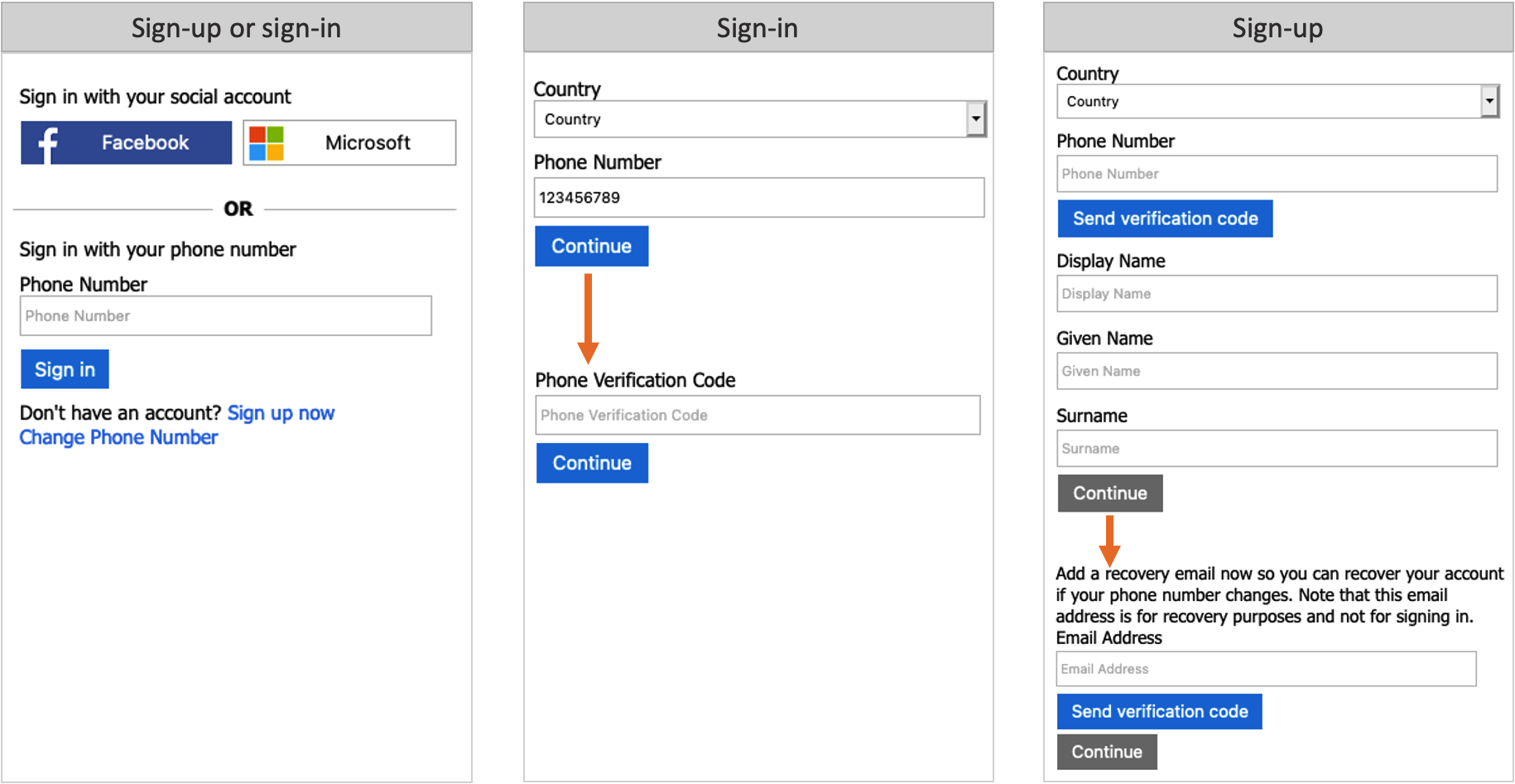
أسعار تسجيل الدخول عبر الهاتف
يتم إرسال كلمات المرور لمرة واحدة إلى المستخدمين باستخدام رسائل نصية SMS. وفقا لمشغل شبكة الجوال، قد يتم تحصيل رسوم منك مقابل كل رسالة يتم إرسالها. للحصول على معلومات التسعير، راجع قسم الرسوم المنفصلةلتسعير Azure Active Directory B2C.
إشعار
يتم تعطيل المصادقة متعددة العوامل (MFA) بشكل افتراضي عند تكوين تدفق مستخدم مع الاشتراك عبر الهاتف. يمكنك تمكين المصادقة متعددة العوامل (MFA) في تدفقات المستخدم مع تسجيل الهاتف، ولكن نظرا لاستخدام رقم الهاتف كمعرف أساسي، فإن رمز المرور لمرة واحدة عبر البريد الإلكتروني هو الخيار الوحيد المتاح لعامل المصادقة الثاني.
استرداد الهاتف
عند تمكين التسجيل عبر الهاتف وتسجيل الدخول لتدفقات المستخدمين، من الجيد أيضا تمكين ميزة البريد الإلكتروني المخصص لاسترداد. باستخدام هذه الميزة ، يمكن للمستخدم توفير عنوان بريد إلكتروني يمكن استخدامه لاستعادة حسابه عندما لا يكون لديه هاتفه. يتم استخدام عنوان البريد الإلكتروني هذا لاسترداد الحساب فقط. لا يمكن استخدامه لتسجيل الدخول.
عندما تكون مطالبة البريد الإلكتروني للاسترداد قيد التشغيل، تتم مطالبة المستخدم الذي يقوم بالتسجيل للمرة الأولى بالتحقق من بريد إلكتروني احتياطي. يطلب من المستخدم الذي لم يقدم بريدا إلكترونيا للاسترداد من قبل التحقق من بريد إلكتروني احتياطي أثناء تسجيل الدخول التالي.
عند إيقاف البريد الإلكتروني المخصص لاسترداد الحساب، لا تظهر رسالة المطالبة بالبريد الإلكتروني المخصص لاسترداد الحساب.
توضح لقطات الشاشة التالية تدفق استرداد الهاتف:

تسجيل الدخول عبر الهاتف أو البريد الإلكتروني
يمكنك اختيار دمج تسجيل الدخول عبر الهاتف وتسجيل الدخول عبر البريد الإلكتروني في إعدادات موفر هوية الحساب المحلي. في صفحة التسجيل أو تسجيل الدخول، يمكن للمستخدم كتابة رقم هاتف أو عنوان بريد إلكتروني. استنادا إلى إدخال المستخدم، يأخذ Azure AD B2C المستخدم إلى التدفق المقابل.

تسجيل الدخول الموحد
يمكنك تكوين Azure AD B2C للسماح للمستخدمين بتسجيل الدخول إلى التطبيق الخاص بك باستخدام بيانات الاعتماد من موفري الهوية الاجتماعية أو المؤسسية الخارجيين (IdPs). يدعم Azure AD B2C العديد من موفري الهوية الخارجيين وأي موفر هوية يدعم بروتوكولات OAuth 1.0 وOAuth 2.0 وOpenID Connect وSAML.
باستخدام اتحاد موفري الهوية الخارجيين، يمكنك تزويد المستهلكين بالقدرة على تسجيل الدخول باستخدام حساباتهم الاجتماعية أو حسابات المؤسسة الحالية، دون الحاجة إلى إنشاء حساب جديد فقط لتطبيقك.
في صفحة التسجيل أو تسجيل الدخول، يقدم Azure AD B2C قائمة بموفري الهوية الخارجيين الذين يمكن للمستخدم اختيارهم لتسجيل الدخول. بمجرد تحديد أحد موفري الهوية الخارجيين، تتم إعادة توجيههم إلى موقع ويب الموفر المحدد لإكمال عملية تسجيل الدخول. بعد تسجيل دخول المستخدم بنجاح، يتم إرجاعه إلى Azure AD B2C لمصادقة الحساب في التطبيق الخاص بك.
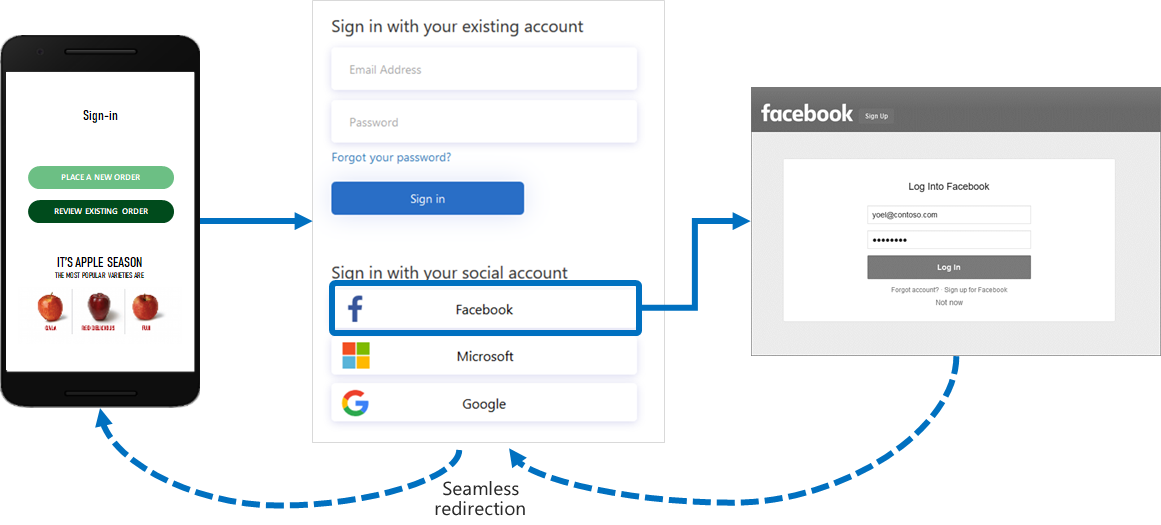
يمكنك إضافة موفري الهوية المدعومين من قبل Azure Active Directory B2C (Azure AD B2C) إلى تدفقات المستخدم باستخدام مدخل Microsoft Azure. يمكنك أيضا إضافة موفري الهوية إلى النهج المخصصة.
الخطوات التالية
- تعرف على المزيد حول النهج المضمنة التي توفرها تدفقات المستخدم في Azure Active Directory B2C.
- تكوين موفر هوية الحساب المحلي.